Trung tam tin hoc o thanh hoa
Bạn đã biết cách tạo ghi chú trên màn hình desktop? Mời bạn tham khảo bài viết sau đây để biết cách làm nhé!
Cách sử dụng Sticky Notes để tạo ghi chú trên desktop Windows 10 – Trung tam tin hoc o thanh hoa
-
Cách tạo ghi chú mới – Trung tam tin hoc o thanh hoa
Click chọn biểu tượng tìm kiếm trên thanh taskbar > Nhập từ khóa “sticky notes” trên thanh tìm kiếm > Chọn New note.
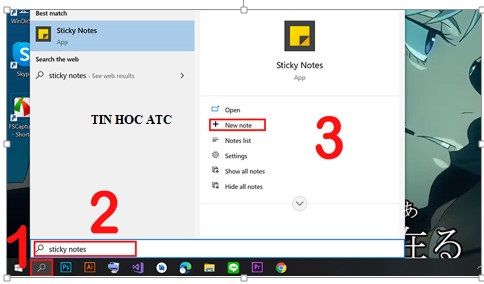
Cách truy cập Sticky notes nhanh chóng:
Cách 1: Tạo Shortcut cho ứng dụng
Cách 2: Ghim Sticky Notes vào thanh taskbar: Nhấn chuột phải vào biểu tượng Sticky Notes dưới thanh taskbar > Chọn Pin to taskbar.
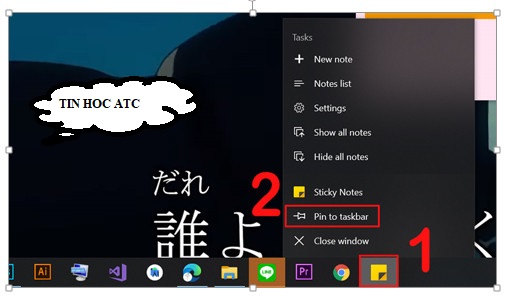
2. Định dạng Sticky Notes
Sticky Notes có hỗ trợ một số định dạng văn bản như: Chữ đậm (bold), chữ in nghiêng (Italic), chữ gạch chân (Underline) và chữ gạch giữa (Strikethrough).
Cách thực hiện này khá giống với định dạng văn bản trên Word.
Cách 1: Chọn ký hiệu chữ B > Nhập ghi chú.
Cách 2: Bôi đen dòng chữ bạn > Nhấn ký hiệu chữ B.
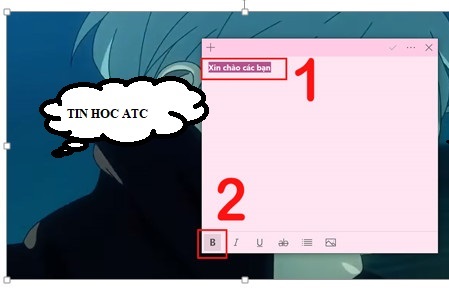
3. Chuyển dòng chữ thường thành chữ đậm
Ngoài ra, bạn cũng có thể sử dụng nhiều định dạng cho một dòng chữ.
Bước 1: Chọn ký hiệu chữ B > Nhấn tiếp ký hiệu chữ I.
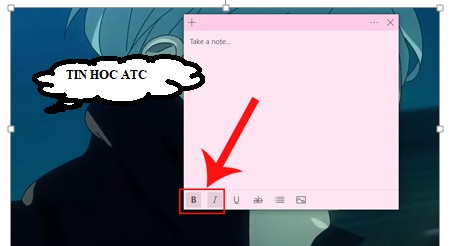
Bước 2: Chọn ký hiệu chữ U gạch chân > Nhập ghi chú.
4. Tùy chỉnh kích thước bản ghi chú – Trung tam tin hoc o thanh hoa
Di chuyển chuột tới 1 góc hoặc cạnh bất kỳ của ghi chú > Con trỏ chuột hiện ra dấu mũi tên 2 đầu > Nhấn giữ chuột và điều chỉnh kích thước.
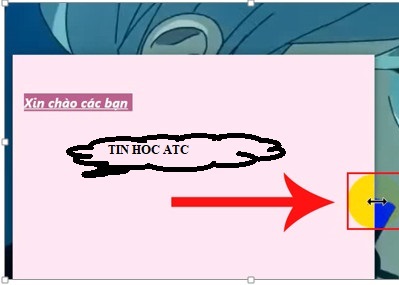
5. Cách chèn ảnh vào ghi chú
Sticky Notes cũng hỗ trợ chèn hình ảnh vào ghi chú, các bước thực hiện như sau:
Bước 1: Nhấn icon hình ảnh góc dưới cùng của ghi chú.
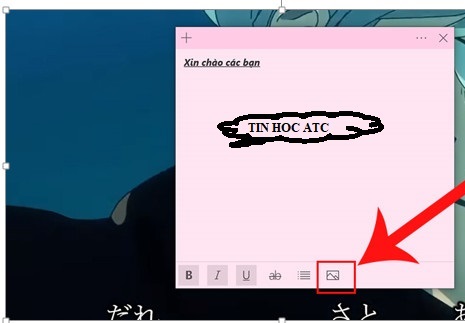
Bước 2: Chọn ảnh cần chèn > Chọn Open.
6. Cách đổi màu ghi chú
Bước 1: Chọn ký hiệu dấu 3 chấm góc trên bên phải ghi chú.
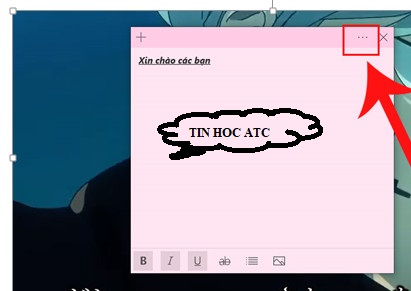
Bước 2: Lựa chọn màu bạn muốn sử dụng và bắt đầu tạo ghi chú mới.
6. Cách thêm một ghi chú khác – Hoc tin hoc o thanh hoa
Thao tác để thêm 1 ghi chú mới trên Sticky Notes rất đơn giản, bạn chỉ cần chọn biểu tượng dấu cộng góc trên bên trái hoặc cũng có thể dùng phím tắt là Ctrl + N.
7. Cách xóa ghi chú
Để xóa ghi chú ra khỏi Notes list, các thao tác như sau:
Bước 1: Nhấn vào icon 3 chấm góc trên bên phải.
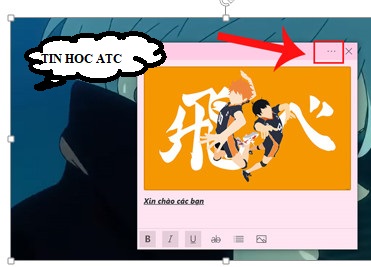
Bước 2: Chọn Delete note.
Trên đây là cách tạo ghi chú cho máy tính, tin học ATC cảm ơn các bạn đã theo dõi bài viết!

Chúc các bạn thành công!
Nếu bạn có nhu cầu học thêm về tin học văn phòng, mời bạn tham khảo khóa học của chúng tôi tại:
TRUNG TÂM ĐÀO TẠO KẾ TOÁN THỰC TẾ – TIN HỌC VĂN PHÒNG ATC
DỊCH VỤ KẾ TOÁN THUẾ ATC – THÀNH LẬP DOANH NGHIỆP ATC
Địa chỉ:
Số 01A45 Đại lộ Lê Lợi – Đông Hương – TP Thanh Hóa
( Mặt đường Đại lộ Lê Lợi, cách bưu điện tỉnh 1km về hướng Đông, hướng đi Big C)
Tel: 0948 815 368 – 0961 815 368

Trung tam tin hoc tai thanh hoa
Hoc tin hoc van phong tai Thanh Hoa
Hoc tin hoc van phong o Thanh Hoa









